Gesamtverwendungsnachweis, Seite 1/2 bearbeiten
Was Sie wissen sollten
Wenn Sie einen Gesamtverwendungsnachweis, öffnen, wird der Dialog Seite 1/ 2 angezeigt, der folgende Klappbereiche beinhaltet:
Seite 1 - enthält allgemeine Angaben zum Projekt und zum Projektträger. Diese Werte werden aus den Stammdaten übernommen und hier (nur) angezeigt. Zusätzlich legen Sie hier die zu verwendende Bankverbindung und das Abrechnungsjahr fest.
Seite 2 - enthält Angaben zur bisherigen Durchführung des Projektes und zur Teilnehmerbewegung
Dokument Sachbericht -bietet die Möglichkeit, ein Sachberichtsdokument hochzuladen. Der Sachbericht sollte folgende Inhalte berücksichtigen
- Darstellung des Projektes mit Projektdauer
- Teilnehmerliste
- Rückmeldung der Teilnehmer zum Kurskonzept
- Auswirkungen des Projekts auf die regionale Arbeitsmarktsituation
- Verwendung der Projektmittel
- Begründung der Ausgaben
Berechnungsblatt - bietet die Möglichkeit, eine detaillierte Aufstellung der Personalkosten zu hinterlegen, falls diese nicht pauschaliert abgerechnet werden
Bestätigung - enthält formale Erklärungen zum Antragsformular. Bitte lesen Sie die Erklärungen sorgfältig!
Was Sie tun müssen
Sie können auf zwei Wegen zum Dialog "Gesamtverwendungsnachweis, " gelangen:
1. Sie haben einen neuen Vorgang "Gesamtverwendungsnachweis, " angelegt und das System zeigt Ihnen jetzt den Dialog an
2. Sie haben einen bereits im System angelegten Gesamtverwendungsnachweis, aufgerufen und das System zeigt Ihnen jetzt den Dialog an
Füllen Sie die Pflichtfelder aus und laden Sie ergänzende Dokumente hoch.
Wichtig: bevor Sie den Gesamtverwendungsnachweis, einreichen können, müssen Sie im Klappereich Bestätigung die entsprechenden Checkboxen setzen.
Sie können den Gesamtverwendungsnachweis zwischenspeichern und zu einem späteren Zeitpunkt weiter bearbeiten.
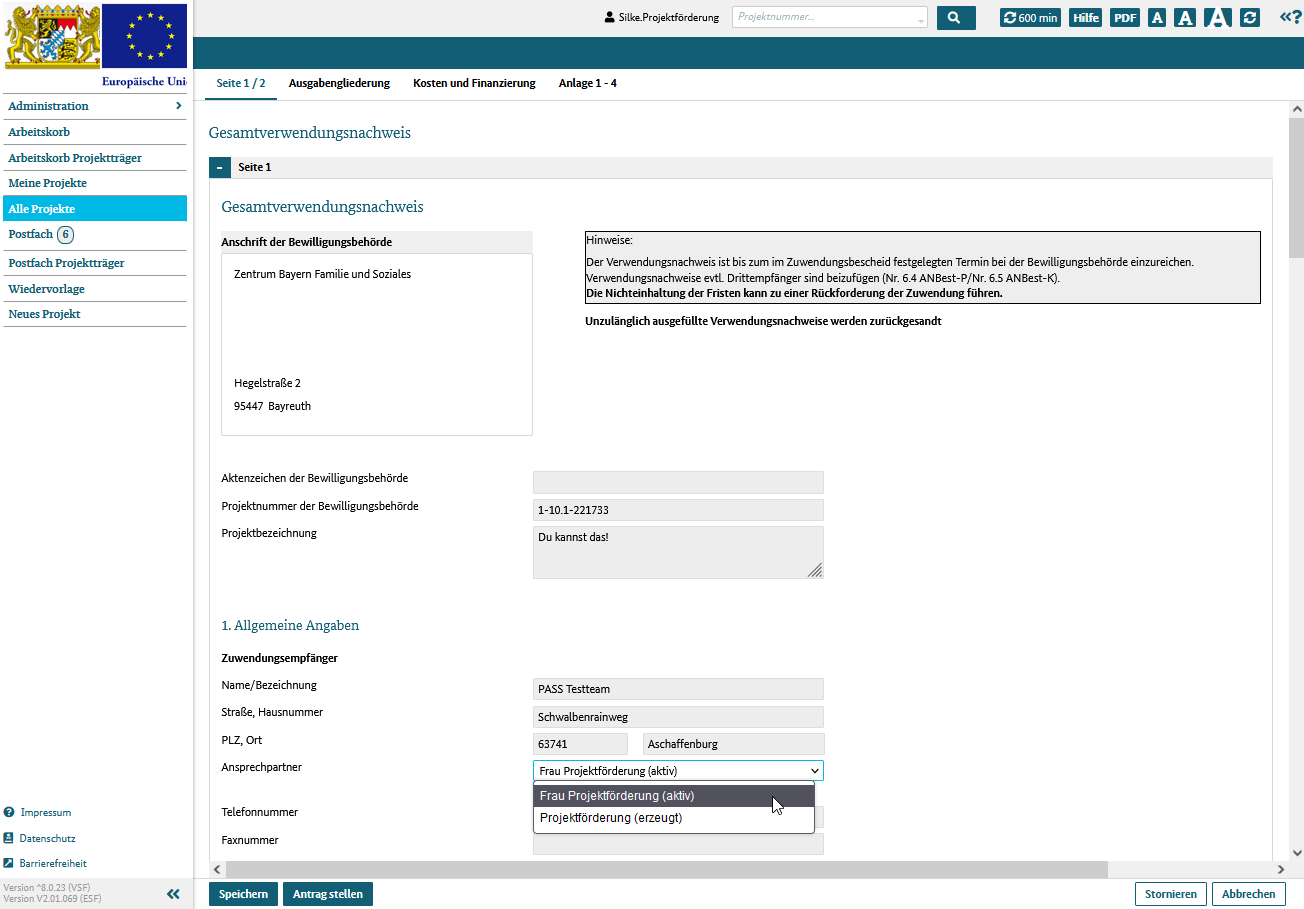
Abbildung 1 Dialog Seite 1/2

